11 덜 알려진 Microsoft Edge 기능 및 사용 방법
Microsoft Edge - Microsoft의 더 나은 브라우저 - 더 나은 웹 경험을 제공하기 위해 새로운 기능과 수정 사항으로 쉽게 업데이트됩니다. 그것이 신속한 것과 같은 이유입니다. 경쟁 업체와의 우위 확보 탭과 같은 흥미 진진한 기능, 놀랍도록 큰 소리로 읽는 등 놀랍습니다..
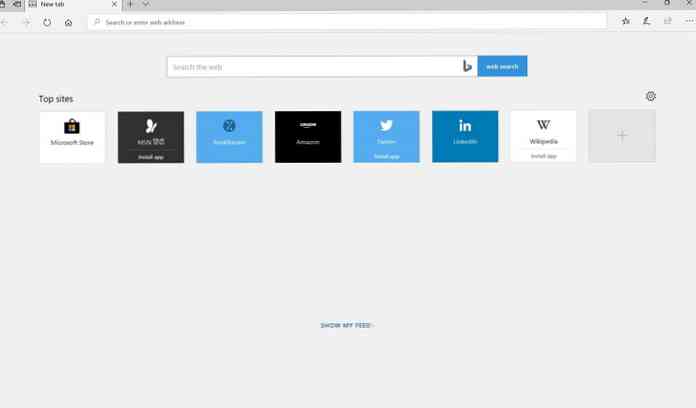
이러한 기능 중 일부는 다른 인기있는 웹 브라우저에서 빌려 왔지만 사용자가 알 수는 있지만 몇 가지 고유 한 기능이 있습니다. 이것이 내가 Microsoft Edge의 가장 잘 알려지지 않은 기능을 소개하고 당신에게 그들을 사용하는 단계를 자세히 효과적으로. 시작하자.
종료시 검색 기록 지우기
귀하의 브라우저는 귀하의 온라인 브라우징에 관한 많은 정보를 보유하고 거대한 보물 당신의 데이터. 온라인 개인 정보 보호에 대해 우려하는 경우 브라우저를 닫을 때마다 인터넷 사용 기록을 삭제하는 것이 좋습니다. 다행히 Microsoft Edge에서 인터넷 사용 기록을 자동으로 지울 수 있습니다. 너는 할 수있다. 기록 자동 삭제 예약 다음 단계를 수행하십시오.
- Microsoft Edge 열기 > 옵션 버튼을 클릭하십시오. > 고르다 설정.
- 아래에 “인터넷 사용 정보 삭제“, 클릭 “삭제할 항목 선택“.
- 이제 삭제할 항목을 선택하고 명확한 단추.
- 마지막으로 “브라우저를 닫을 때 항상 이것을 지우십시오.“.
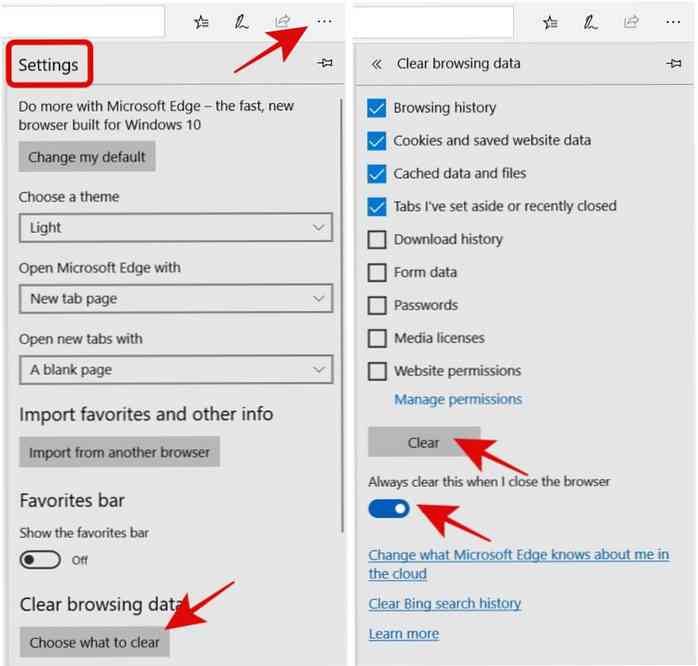
다양한 시작 페이지 구성
브라우저를 실행할 때마다 특정 웹 페이지를 탐색하면 자동으로 열도록 구성하십시오.. Microsoft Edge는 사용자가 열 때마다 해당 페이지와 함께 시작되므로 빠르게 찾아 볼 수 있습니다. 흥분되는 경우 MS Edge에서 여러 시작 페이지를 설정하는 방법을 살펴 보겠습니다.
- 브라우저의 옵션 버튼을 클릭하십시오. > 고르다 설정.
- 고르다 “특정 페이지 또는 페이지” 옵션의 경우 “다음과 함께 Microsoft Edge를 엽니 다.” 이름이 지정된 텍스트 상자에 주소를 입력하십시오. “URL 입력” 저장 버튼을 눌러 주어진 주소를 시작 페이지로 설정하십시오.
- 마지막으로 “새 페이지 추가” 링크를 추가하는 버튼.
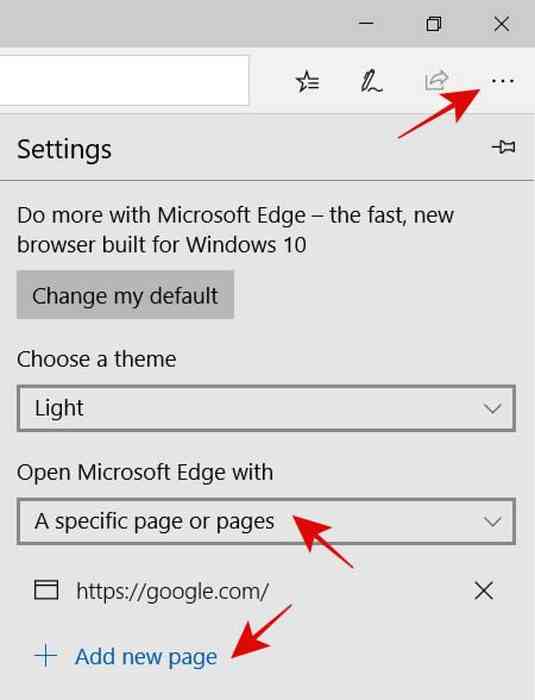
어두운 / 검은 색 테마 선택
Microsoft Edge에서 더 어두운 테마로 전환하여 어둠 속에서도 쉽게 작업 할 수 있습니다. 어두운 테마로 인해 눈에 부담이 적다., 당신이 더 오래 일할 수있게 해줍니다..
그것은 화면 밝기를 제한하고 배터리를 보존합니다. 브라우저를 조정할 수 있습니다. 어두운 테마로 변경 다음 단계를 수행하십시오.
- 브라우저의 옵션 버튼을 클릭하십시오. > 고르다 설정.
- 고르다 어두운 옵션의 경우 “테마 선택“.
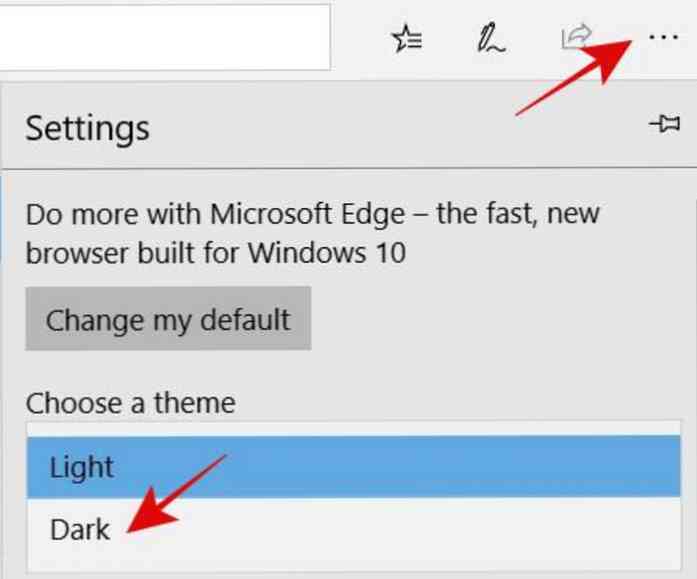
큰 소리로 웹 페이지를 읽도록 요청하십시오.
너무 바빠서 너무 피곤해서 혼자서 한 페이지를 읽을 수없는 경우 브라우저에 웹 페이지의 내용을 소리내어 읽도록 요청하십시오. 앉아서 듣는 것을 즐긴다. 브라우저의 읽기 소리 표시 줄에 표시된 사람 아이콘을 클릭하여 읽는 속도를 조정하거나 읽음을 일시 중지 할 수도 있습니다.
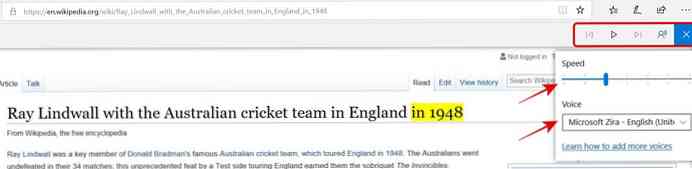
옵션 버튼을 클릭하고 이름이 지정된 옵션을 선택하여 해당 기능을 활성화 할 수 있습니다 “소리내어 읽음“. 페이지를 마우스 오른쪽 버튼으로 클릭하고 “소리내어 읽음” 옵션에서.
읽기 목록에 페이지 추가
우리는 종종 기사와 블로그 포스트가 읽기에 충분히 흥미 롭다고 생각하지만, 지금은 그 기사를 읽는 데 충분한 시간이 없을 수도 있습니다. 이러한 상황에서는 읽기 목록에 페이지를 추가하고 너가 자유 롭 때 그것을 등을 맞댄 얻으 십시요.
독서 목록을 만들 수 있습니다. 나중에 사용할 웹 페이지 저장 MS Edge에서. 다음 단계에 따라 독서 목록에 웹 페이지를 저장할 수 있습니다.
- MS Edge에서 페이지 열기 > 클릭 별 검색 주소창에.
- 클릭 “독서 목록” 버튼을 클릭 한 다음 더하다 단추.
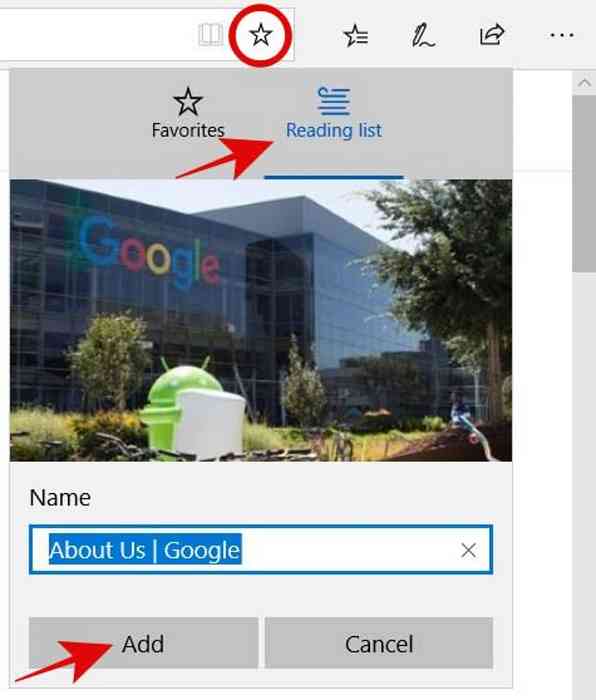
웹 페이지 및 PDF 강조
너는 네가 할 수 있다고 생각 했니? 주석 달기, 그리기 또는 강조 표시 웹 페이지 또는 PDF? MS Edge는 사실상 마크 업 도구를 제공하는 유일한 브라우저입니다. 를 클릭 할 수 있습니다. “메모 추가” 버튼을 클릭하면 주석 모드로 전환됩니다..
주석 모드에 들어가면 주석 막대에서 도구 중 하나를 선택할 수 있습니다. 메모 추가, 강조 표시 또는 클립 페이지의 일부. 이 모든 것을 브라우저에서 직접 수행 할 수 있습니다. 마지막으로 저장하고 공유 할 수도 있습니다..
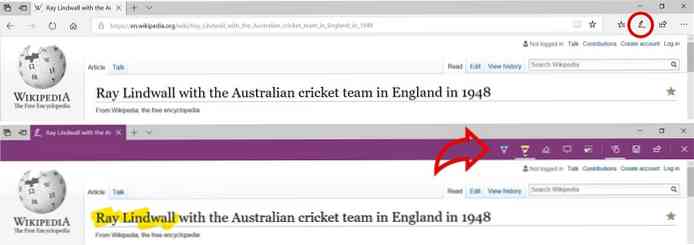
나중에 사용할 수 있도록 열린 탭을 설정하십시오.
일반적으로 웹을 탐색하는 동안 창에서 많은 탭을 엽니 다. 여러 개의 탭을 열 수는 있지만 필요에 따라 탭을 구성하기는 쉽지 않습니다. 다행히도 MS Edge는 뛰어난 기능을 제공합니다 ( “탭을 옆에 두십시오.”) 당신을 도울 해당 탭 구성 과 탭 오버로드 방지 인터넷 검색 중.
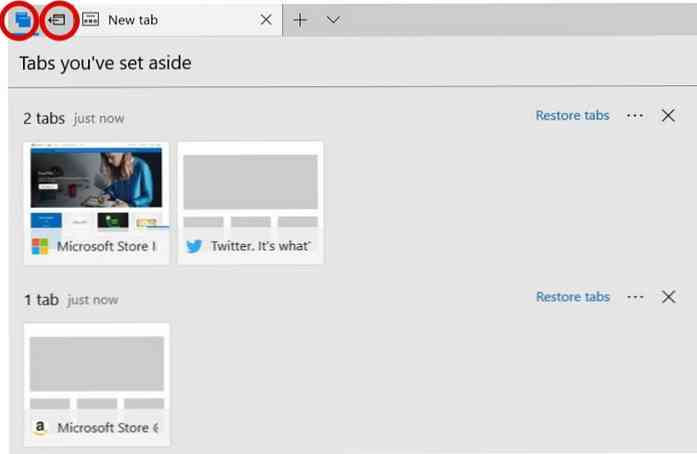
를 클릭 할 수 있습니다. “이 탭을 옆에 두십시오.” 버튼을 탭 바 왼쪽에 있으면 열려있는 모든 탭을 따로 보관할 수 있습니다. 이 탭을 누르면 모든 탭이 임시 위치에 저장되고 몇 번의 클릭만으로 탭을 다시 가져올 수 있습니다. 필요한 경우 “탭으로 설정 한 탭” 버튼을 클릭하십시오. “탭 복원“.
읽기보기에서 도구 확인
Reading View는 MS Edge의 흥미로운 특징입니다. 독서를위한 웹 페이지 단순화. 더 흥미로운 점은 Microsoft는 품사를 강조하고 음절을 볼 수있는 우아한 문법 도구를 추가했습니다..
읽기보기의 문법 도구 패키지는 이해를 돕습니다. 즉, 다음 단계에 따라 문법 기능을 활성화 할 수 있습니다.
- 독서보기에있을 때 기사의 빈 공간을 클릭하십시오..
- 클릭 “문법 도구” 페이지 상단의 툴바에있는 버튼.
- 패키지를 아직 설치하지 않은 경우 도망 다운로드하려면.
- 패키지를 설치 한 후 “문법 도구” 버튼을 다시 누른 다음 요구 사항 별 옵션 중 하나 또는 모두를 선택하십시오..

모든 탭의 미리보기 확인
Microsoft Edge의 탭 미리보기 기능으로 열린 탭의 미리보기 이미지보기. 동일한 도메인의 여러 탭을 열었을 때이 기능이 매우 유용하지만 내용에 따라 그 중 하나를 선택해야합니다..
탭 미리보기 바를 활성화하려면 “탭 미리보기 표시” 버튼을 클릭합니다. “새 탭” 단추.
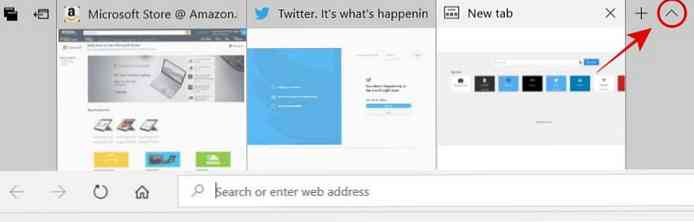
페이지에 어두운 모드 사용
조명 끄기는 확장 기능입니다. Microsoft Edge에서 웹 페이지를 읽거나 어두운 모드에서 비디오를 볼 수 있습니다. 설치하고 사용하도록 설정하면 램프 버튼 검색 주소창 옆에가 나타납니다. 버튼을 눌러 어두운 모드를 활성화 또는 비활성화 할 수 있습니다. 다음 단계에 따라 설치 및 활성화하십시오.
- 옵션 버튼을 클릭하십시오. > 클릭 확장 기능.
- 딸깍 하는 소리 “추가 기능 탐색“, 이름이 지정된 확장 검색 및 설치 “조명 끄기” Microsoft 스토어에서.
- 옵션 버튼을 다시 클릭하십시오. > 고르다 확장 기능.
- 클릭 “전원을 켜십시오” 확장 기능 옆에있는 버튼을 클릭하여 활성화하십시오..
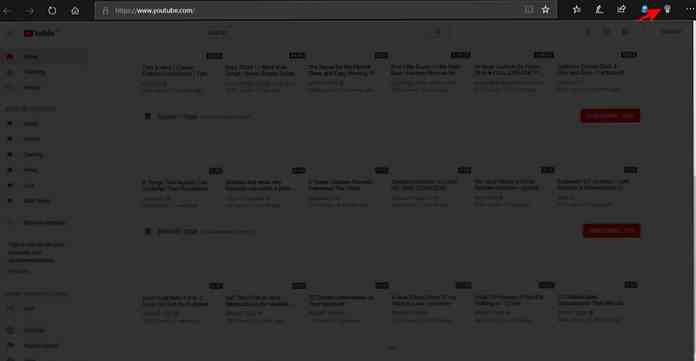
모든 추적 요소 차단
유령은 다른 편리한 확장 기능입니다. 블록 추적 요소 귀하의 브라우징 세션 동안. 향상된 안티 트랙킹 기능으로 모질라 파이어 폭스에서의 추적 보호와 같은 온라인 개인 정보 보호.
유령은 또한 광고 차단기에 포장합니다. 침입 광고를 제거하다 귀하가 가치있는 콘텐츠에 집중할 수 있도록 웹 페이지에서 확장 프로그램을 설치하고 사용하려면 다음 단계를 따라야합니다.
- MS Edge의 옵션 버튼을 클릭하십시오. > 클릭 확장 기능.
- 링크를 클릭하십시오. “추가 기능 탐색“, 이 확장 프로그램을 검색하고 설치하십시오 (“유령“) Microsoft 스토어에서.
- 이제 옵션 버튼을 클릭하십시오. > 옵션을 선택하십시오. 확장 기능.
- 클릭 “전원을 켜십시오” 확장 기능을 사용하려면 Ghostery 용 버튼.
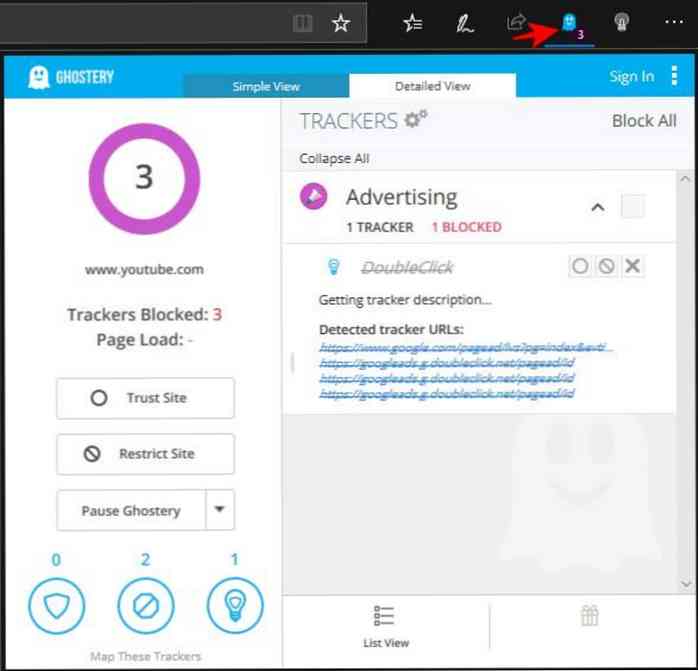
이는 Microsoft Edge의 덜 알려진 기능에 관한 것입니다. 그렇게하길 바래 이 기능을 사용해보고 생산성을 향상 시키십시오. 브라우저를 사용하면서.
가장 좋아하는 기능은 무엇입니까? MS Edge에 나열된 기능 중 무엇입니까? 의견을 적어 보내거나 @aksinghnet에서 나에게 메시지를 보내 의견을 나누십시오..




